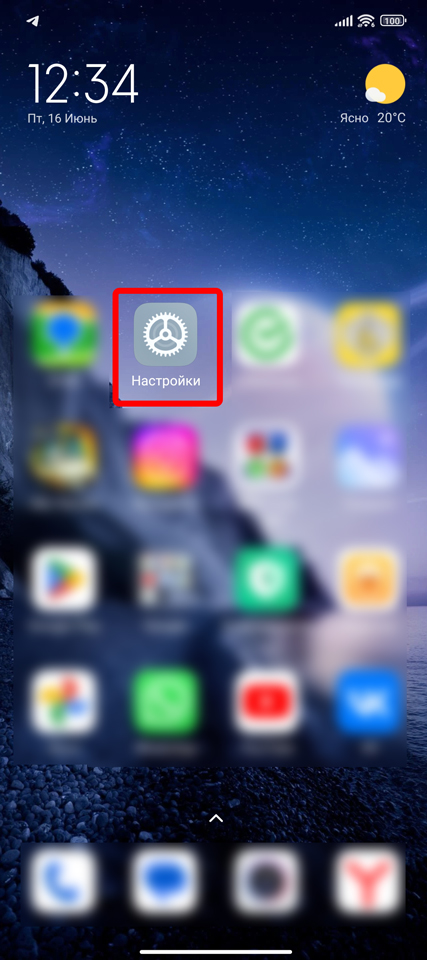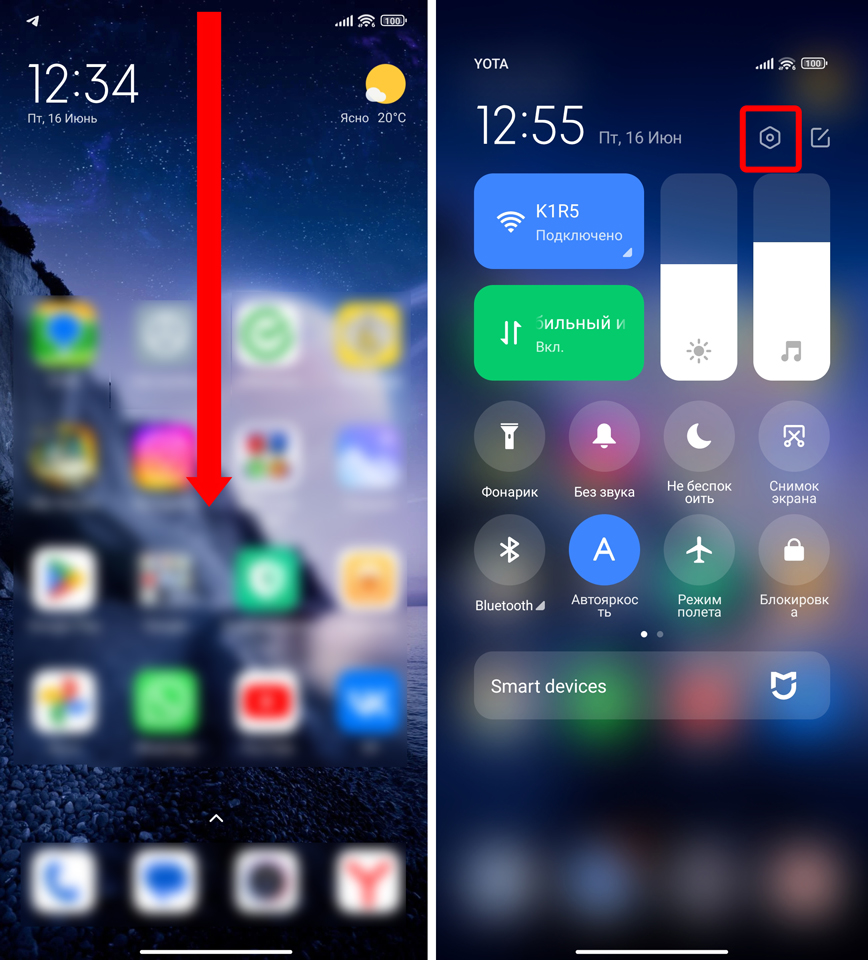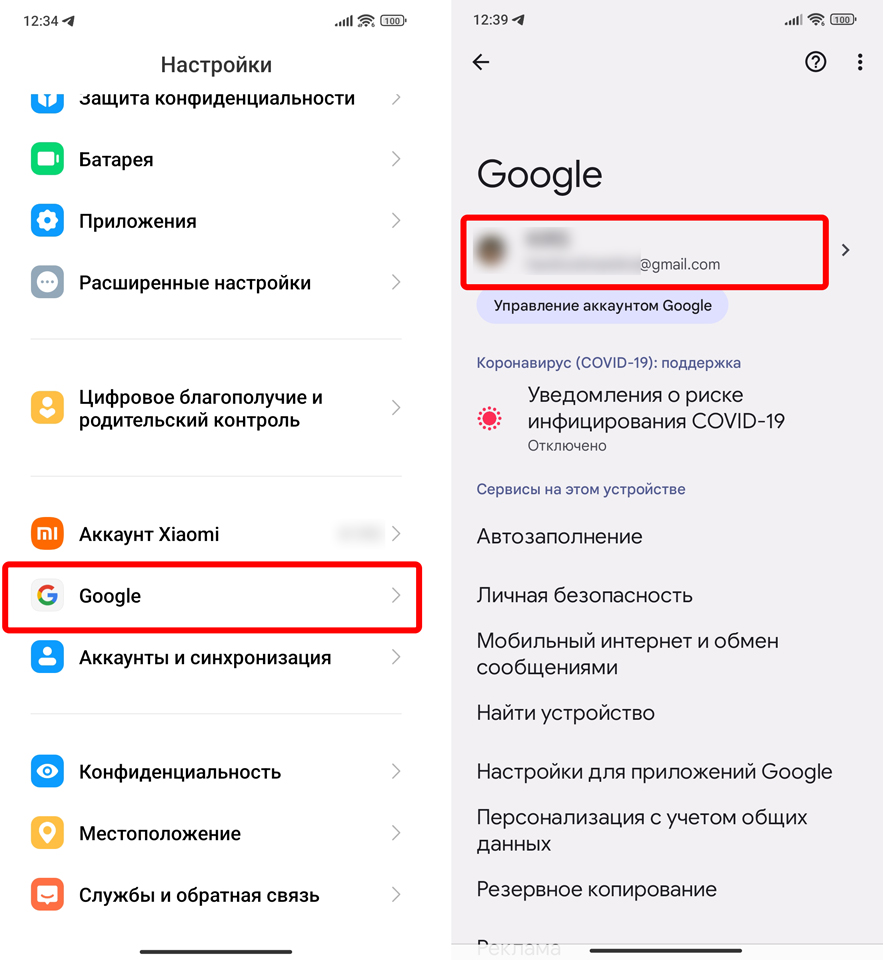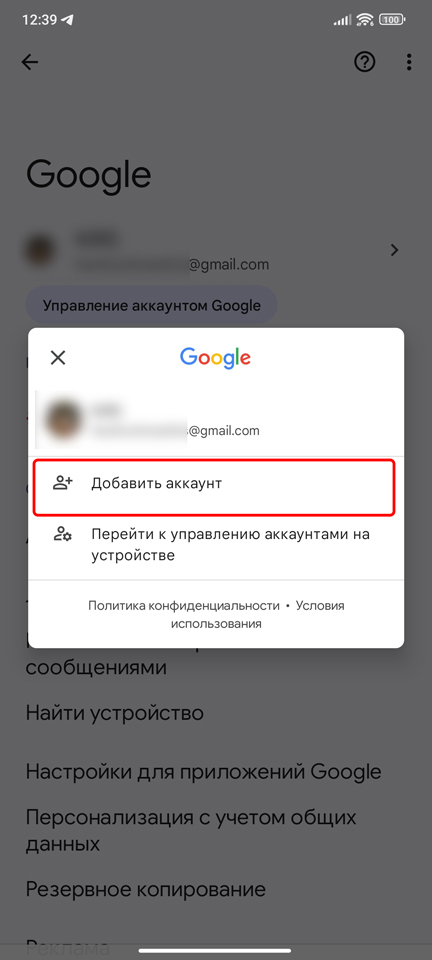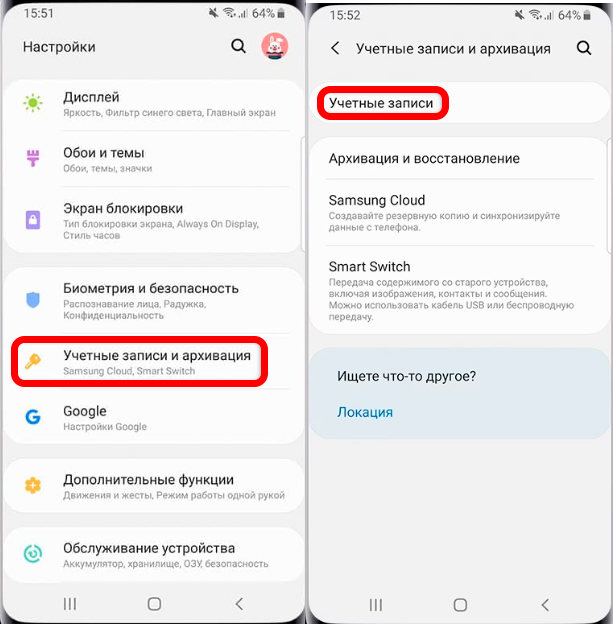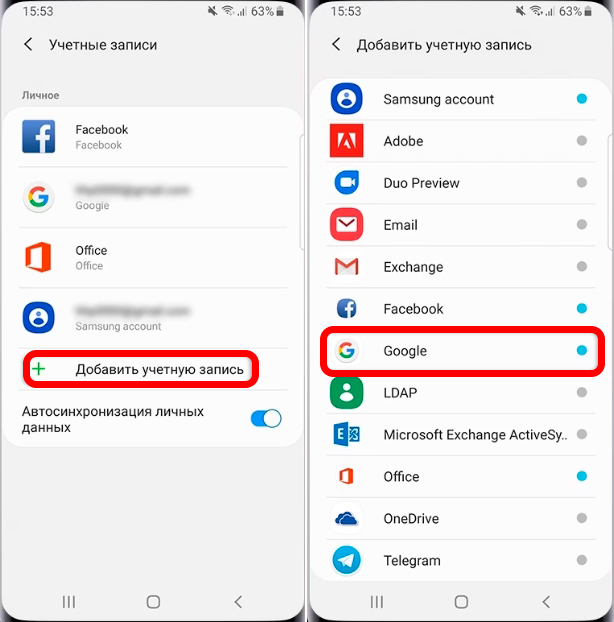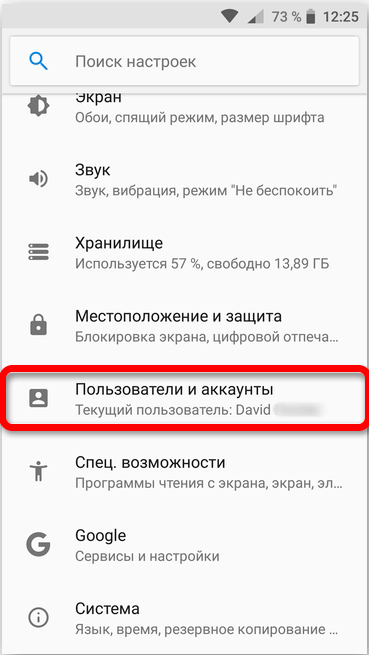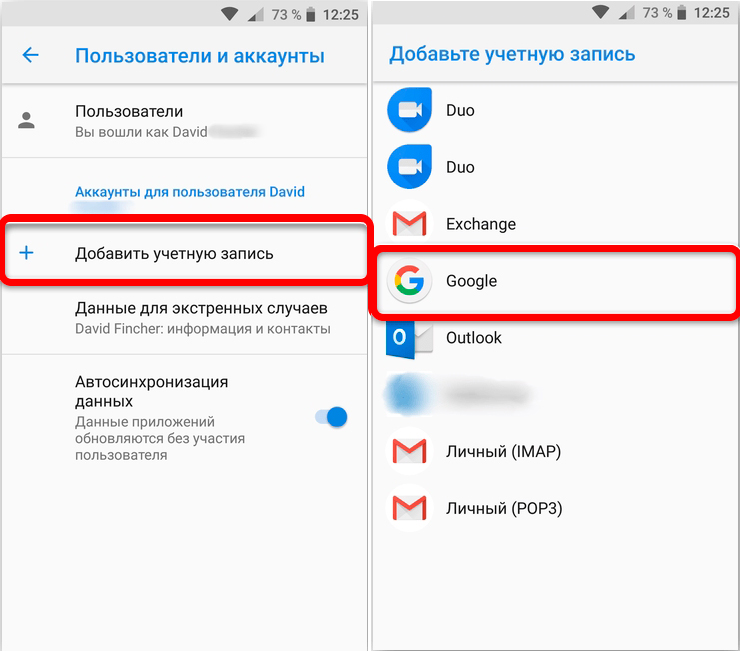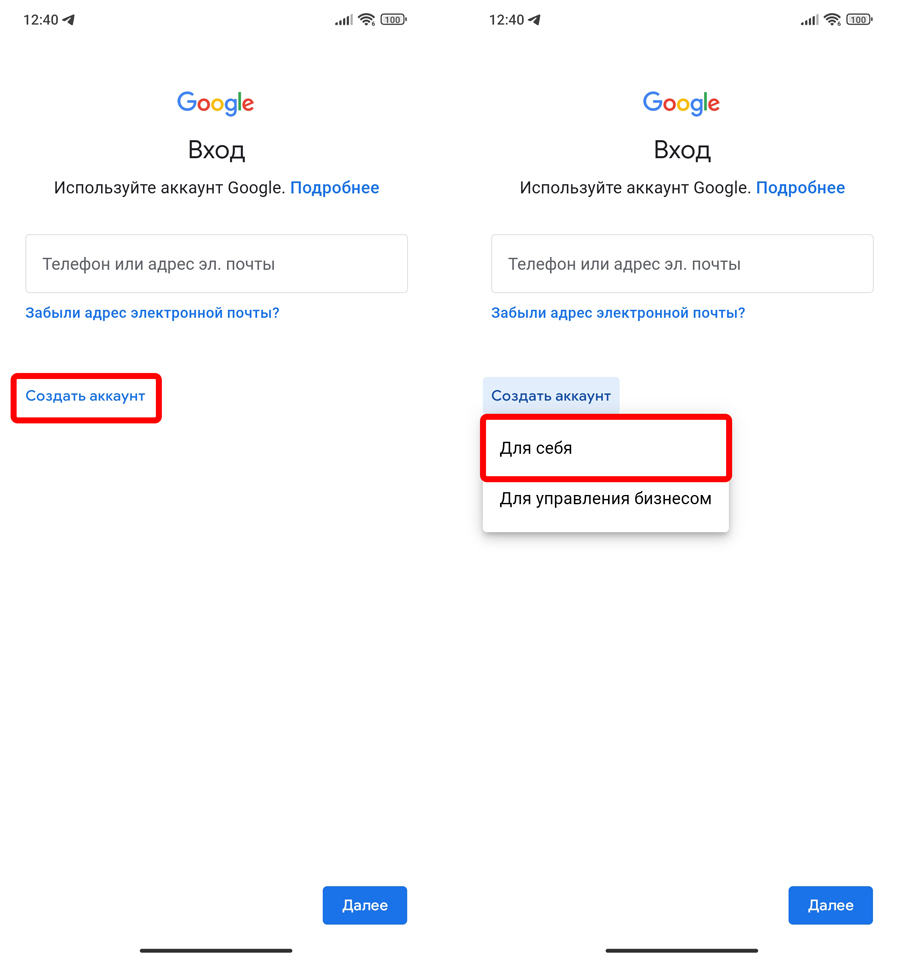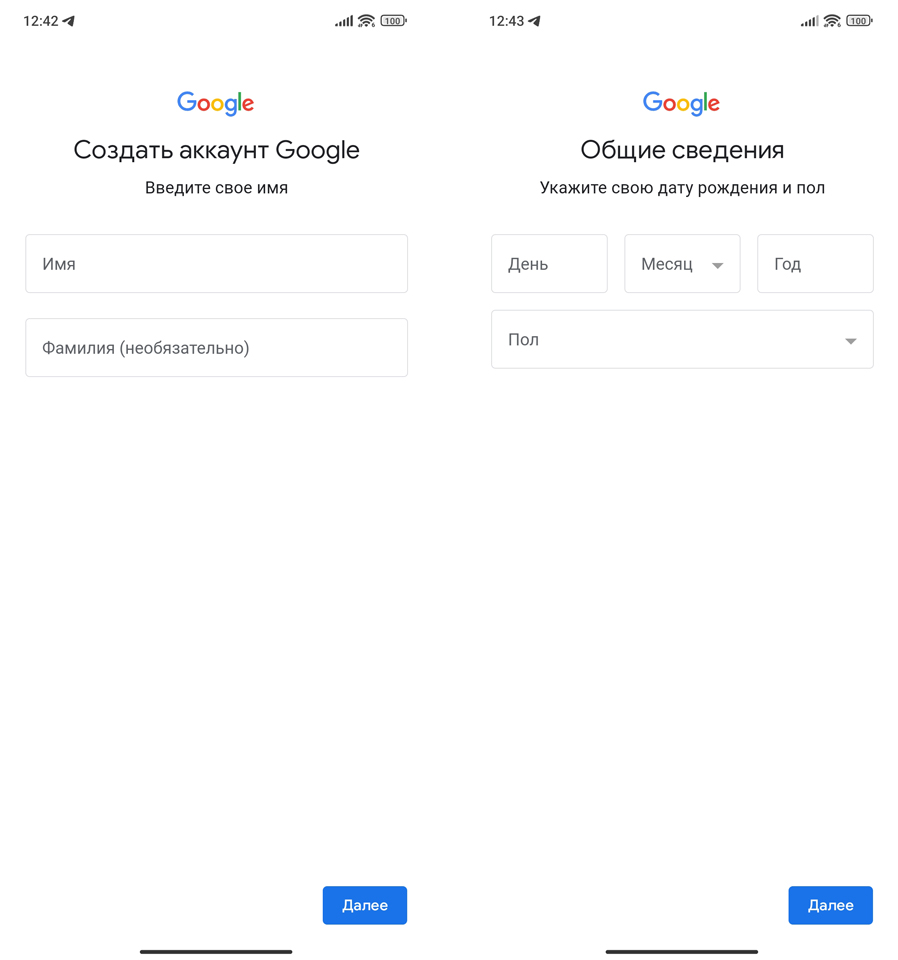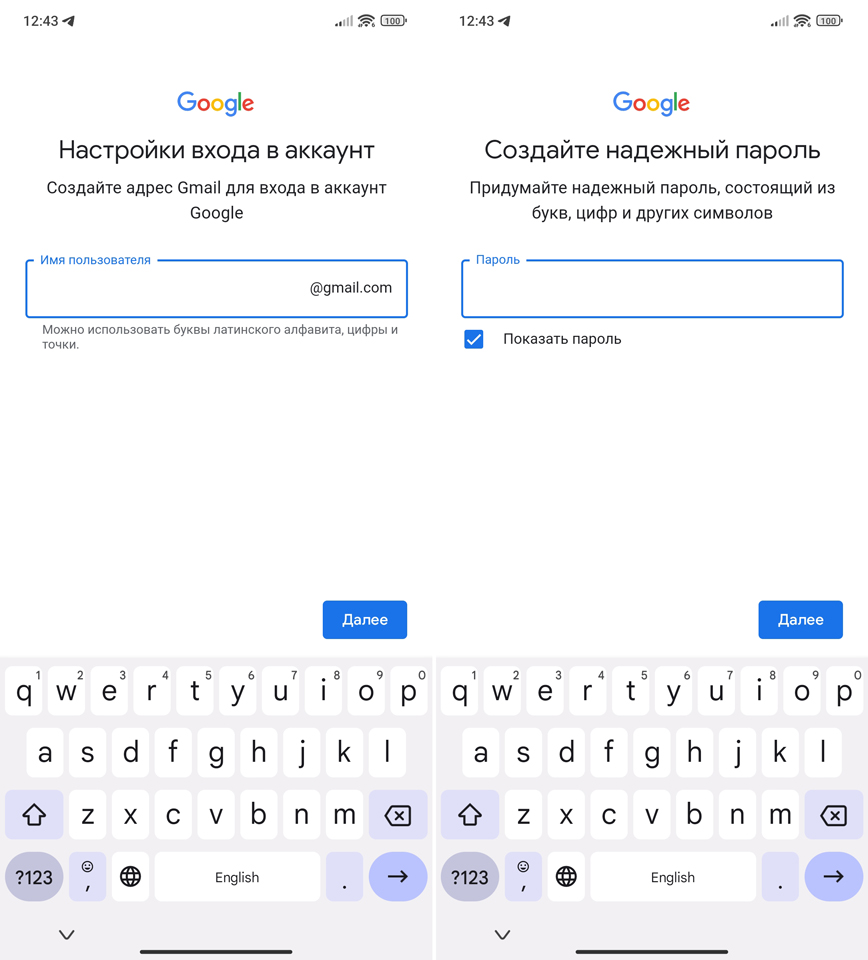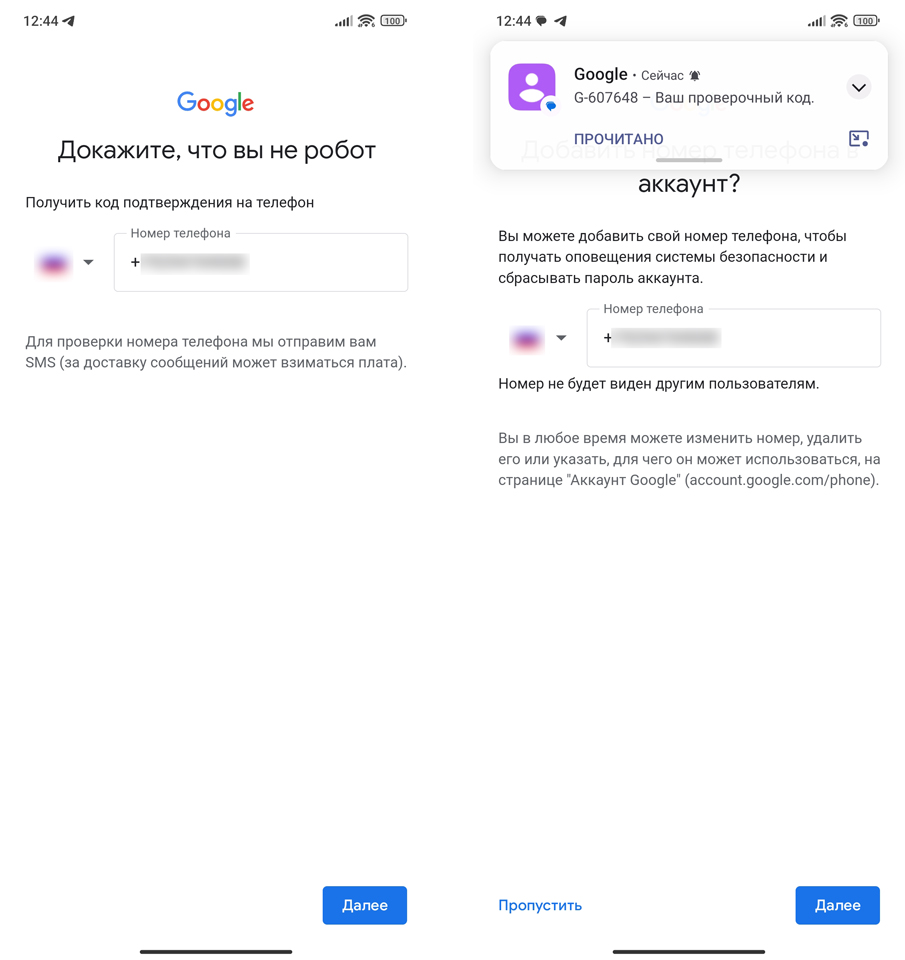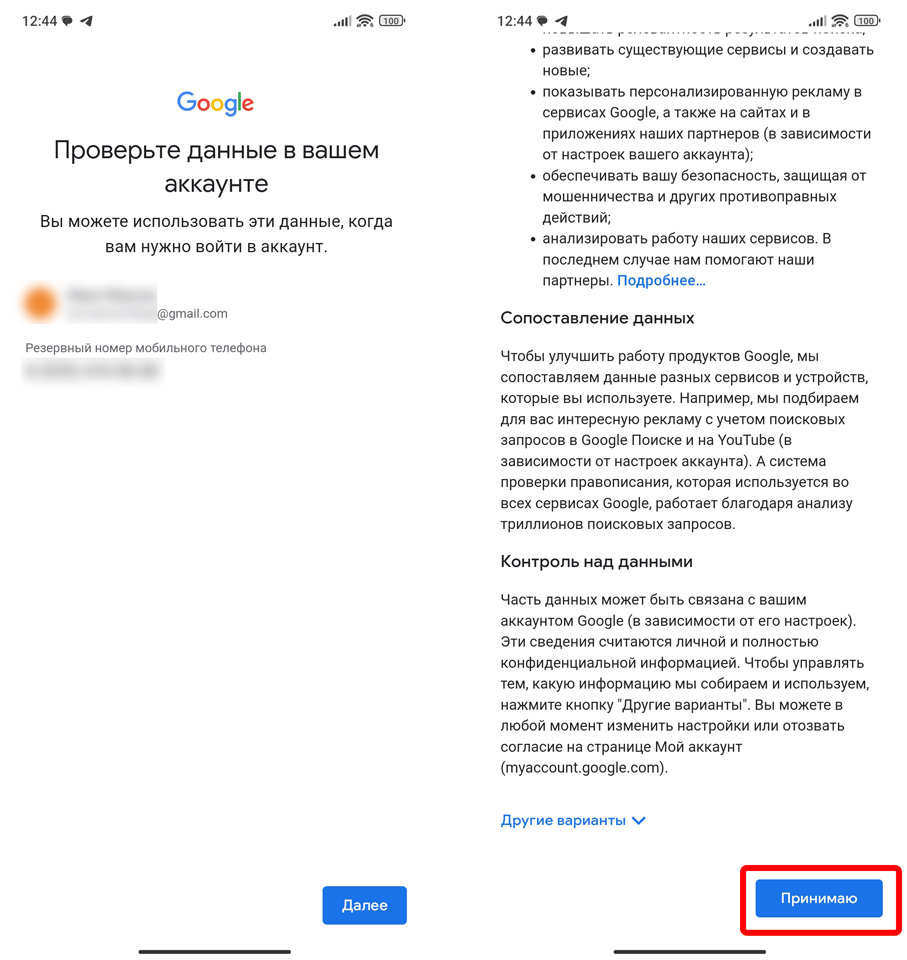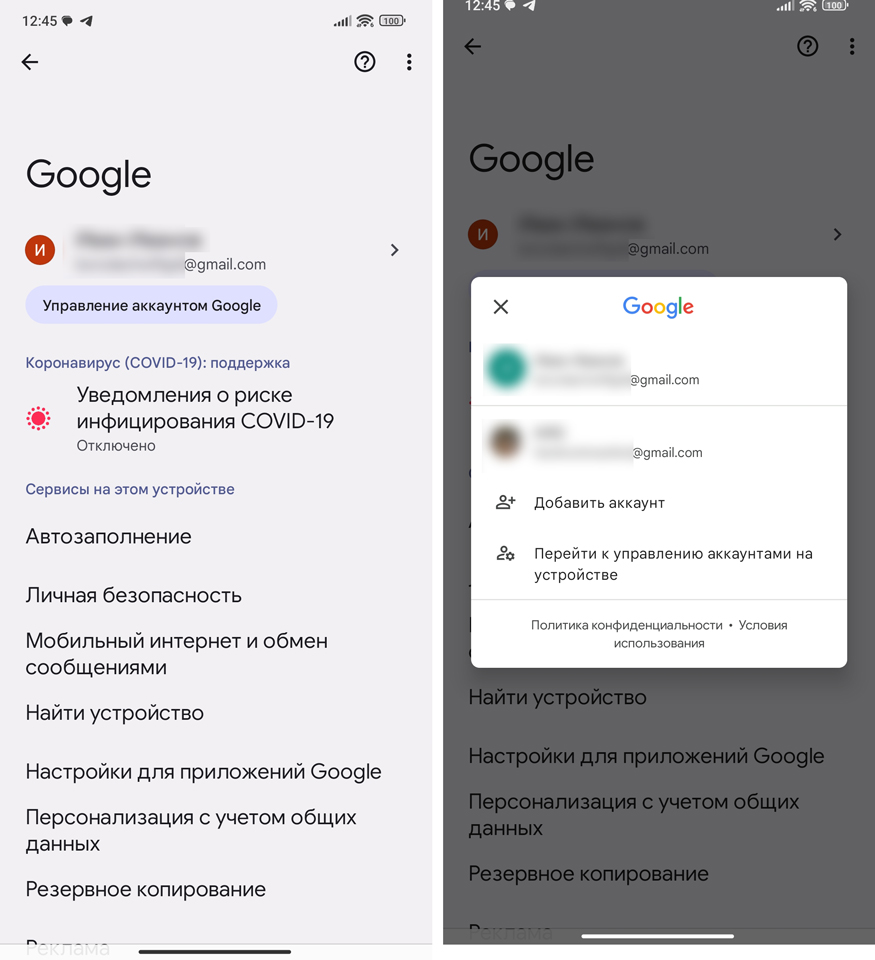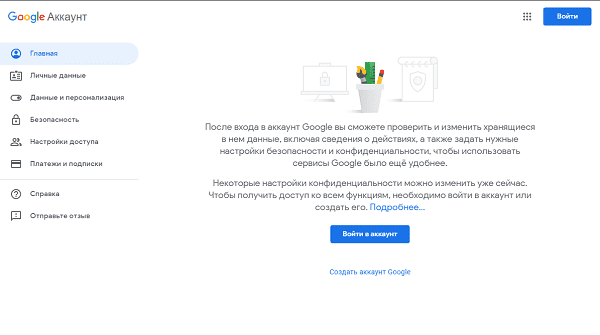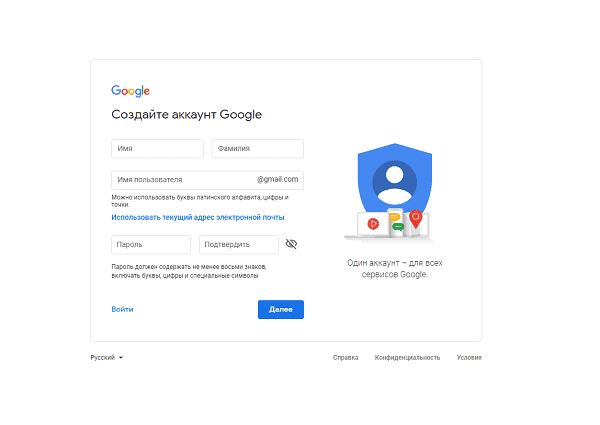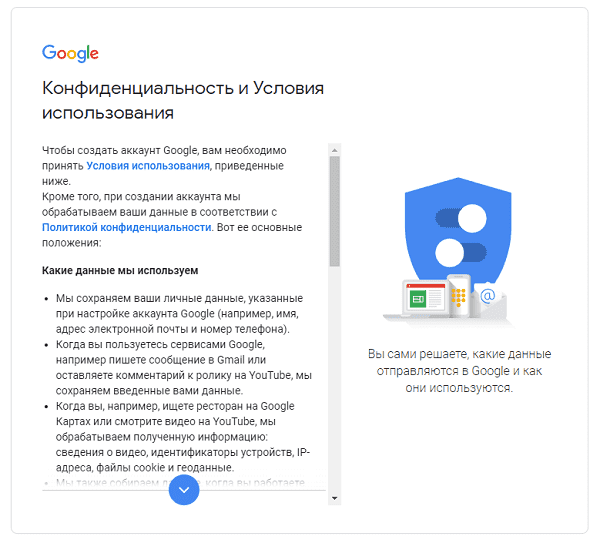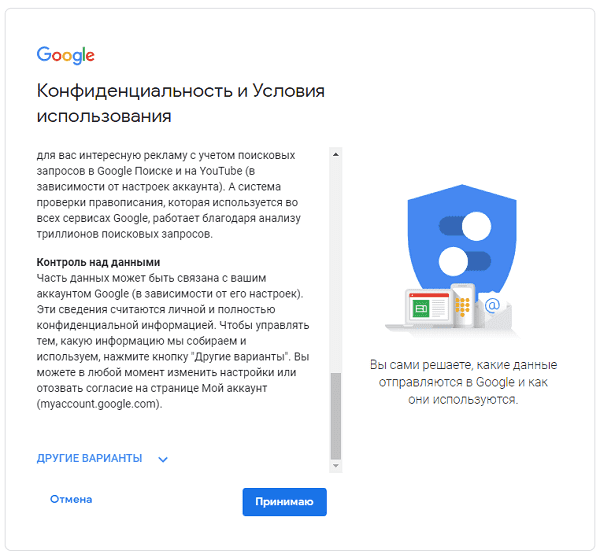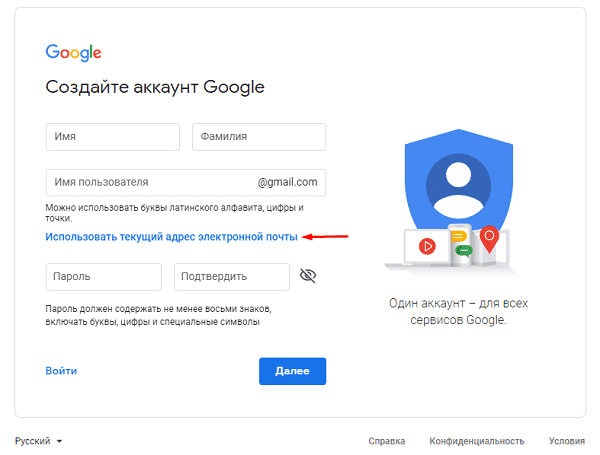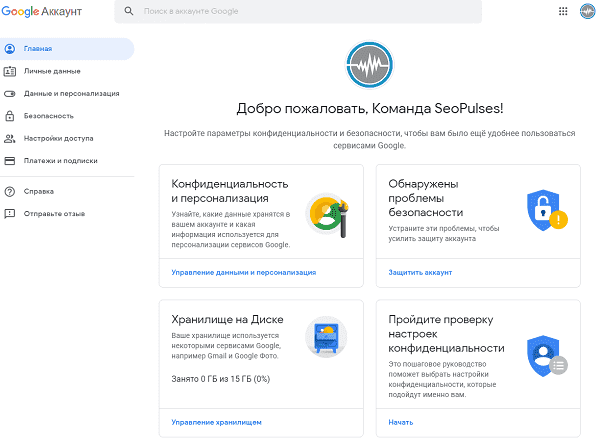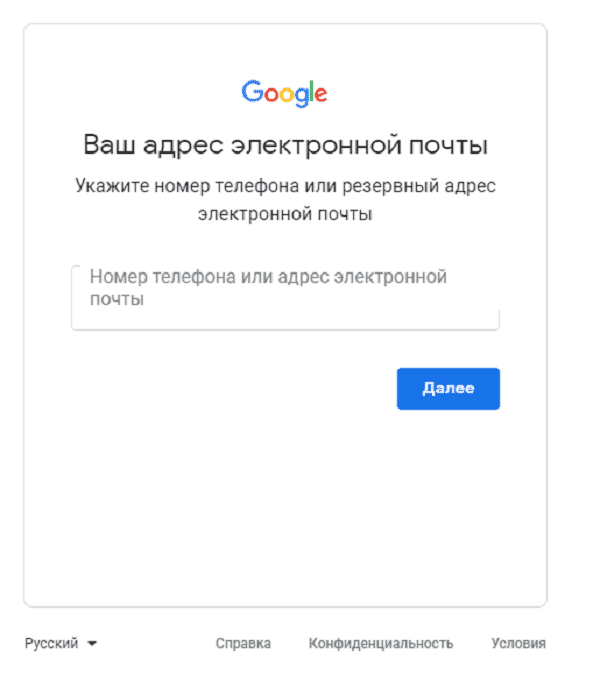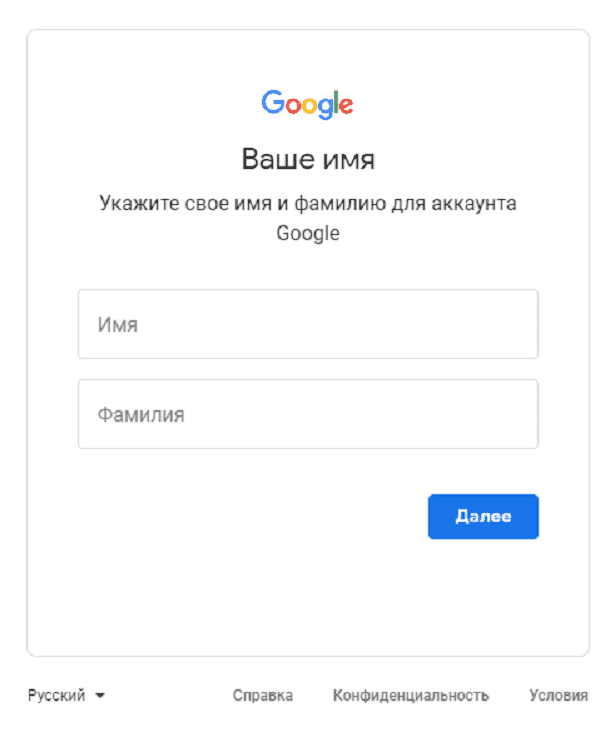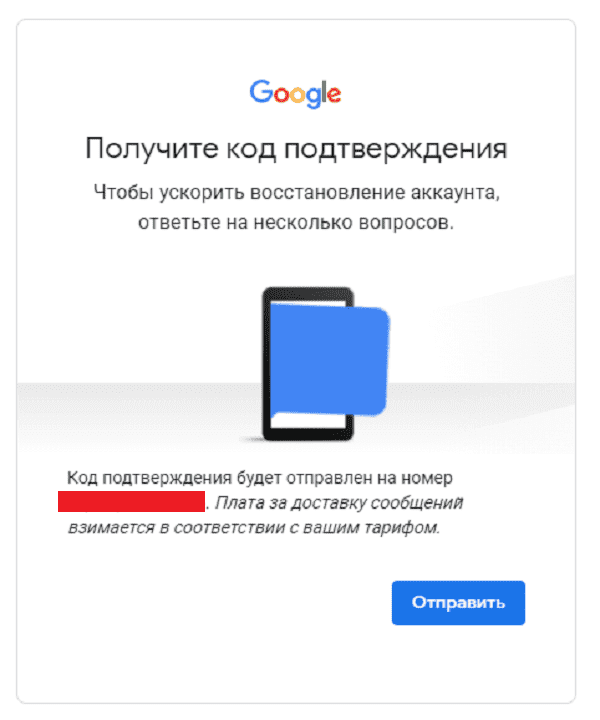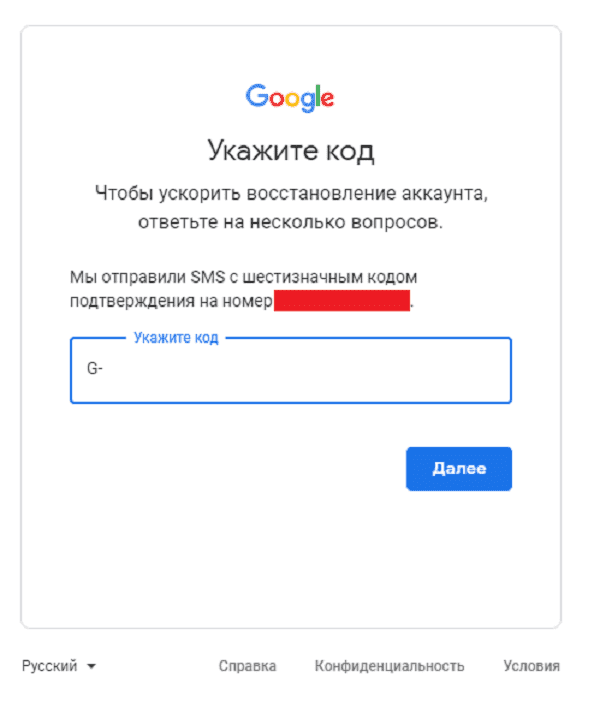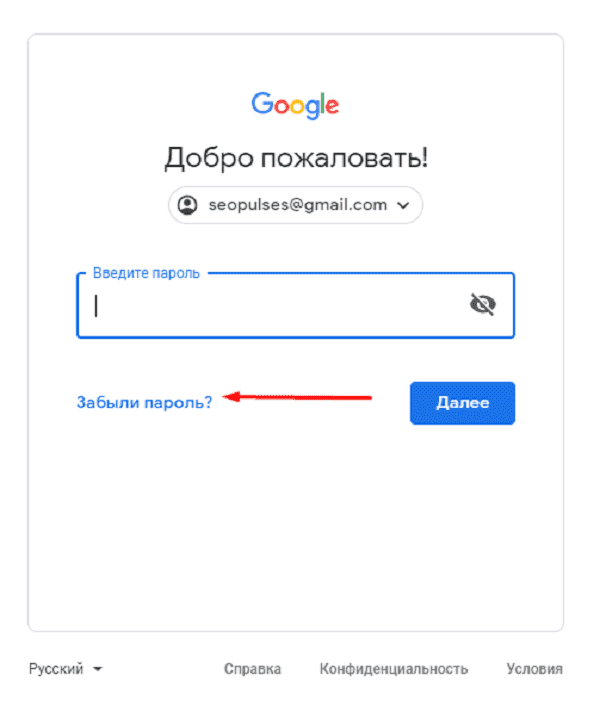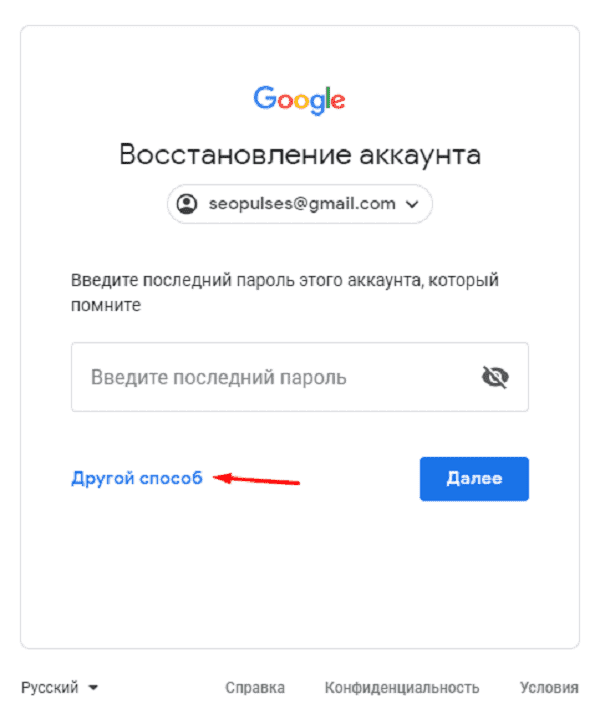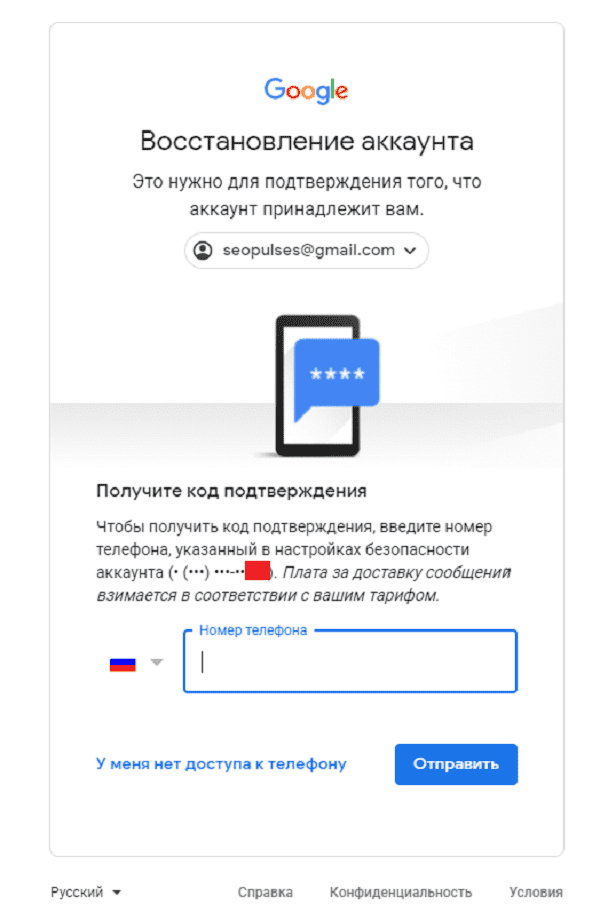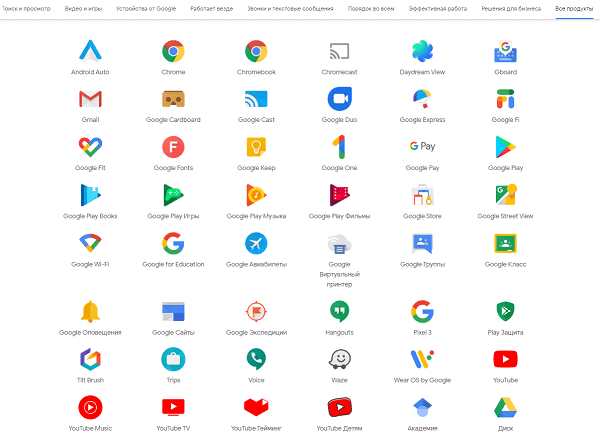Аккаунт Google позволяет пользоваться большинством сервисов Google без необходимости регистрироваться в каждом из них. С аккаунтом Google вы можете:
- отправлять и получать электронную почту в Gmail;
- получать рекомендации на YouTube;
- скачивать приложения из Google Play.
Шаг 1. Выберите тип аккаунта Google
Важно! Если вы создаете аккаунт Google для своей компании, то можете включить персонализацию для бизнеса. Корпоративный аккаунт также упрощает настройку профиля компании в Google, с помощью которого вы можете управлять данными о своей компании и привлекать клиентов.
При создании аккаунта Google мы просим указать личную информацию. Если вы предоставите точные данные, нам будет проще защитить ваш аккаунт, а вам – удобнее пользоваться нашими сервисами.
Примечание. Для создания аккаунта Google необязательно нужен аккаунт Gmail. Вместо него можно использовать адрес электронной почты, зарегистрированный у другого поставщика услуг.
- Откройте страницу входа в аккаунт Google.
- Нажмите Создать аккаунт.
- Введите свое имя.
- Укажите имя пользователя в соответствующем поле.
- Введите пароль и подтвердите его.
- Подсказка. При вводе пароля на мобильном устройстве первую букву можно указывать без учета регистра.
- Нажмите Далее.
- Добавьте и подтвердите номер телефона (необязательно).
- Нажмите Далее.
Как использовать уже существующий адрес электронной почты
- Откройте страницу входа в аккаунт Google.
- Нажмите Создать аккаунт.
- Введите свое имя.
- Нажмите на ссылку Использовать текущий адрес электронной почты.
- Введите свой текущий адрес электронной почты.
- Нажмите кнопку Далее.
- Чтобы подтвердить адрес электронной почты, введите код, полученный на этот адрес.
- Нажмите Подтвердить.
Шаг 2. Защитите свой аккаунт
Как устранить проблемы
Проверьте, есть ли у вас аккаунт Google
Если ранее вы входили в какой-либо сервис Google, например Gmail, Карты или YouTube, значит у вас есть аккаунт Google. Вы можете использовать созданные для этого сервиса имя пользователя и пароль, чтобы входить в любые другие сервисы Google.
Если вы не помните, входили ли в сервисы Google, и хотите проверить, есть ли у вас аккаунт, введите свой адрес электронной почты. Если с ним не связан ни один аккаунт Google, вы найдете сообщение об ошибке.
Вы можете войти в существующий аккаунт Google.
Проверьте, на какой адрес электронной почты отправляются уведомления
По умолчанию все уведомления, связанные с аккаунтом, отправляются на ваш новый адрес Gmail или на адрес в сторонней почтовой службе (не принадлежащей Google), если вы использовали для регистрации другой адрес электронной почты.
Чтобы получать уведомления на другой адрес, измените контактный адрес электронной почты.
Примечание. Вы также можете создать аккаунт Google, используя уже имеющийся у вас адрес электронной почты, который зарегистрирован в стороннем сервисе.
Если адрес электронной почты уже используется
Вы не можете выбрать этот адрес электронной почты для нового аккаунта. Если этот адрес электронной почты принадлежит вам, возможно, что:
- Вы уже зарегистрировали на него другой аккаунт Google. Как восстановить аккаунт Google.
- Вы совместно работали с пользователем G Suite, используя сеанс посетителя, связанный с этим адресом электронной почты. Как удалить сеанс посетителя.
Недавно я изучал список услуг, которые предлагает оплатить один известный магазин электроники при покупке нового смартфона. За 500 рублей человеку помогут зарегистрировать (внимание!) аккаунт Google. Безусловно, наличие учетной записи — ключевое условие для полноценного использования устройства на Андроид. Однако создать аккаунт Гугл можно совершенно бесплатно, и сделать это может даже человек, который впервые взял в свои руки устройство с сенсорным экраном. Ну а мы поможем.
Для создания аккаунта понадобится 5-10 минут
Содержание
- 1 Первое включение телефона
- 2 Создать аккаунт Гугл — настройки
- 3 Как создать новый аккаунт Гугл
- 4 Создать Гугл Аккаунт на компьютере
- 5 Невозможно создать аккаунт Google
Первое включение телефона
Гугл аккаунт является системообразующим для большинства смартфонов на Android. Без него вы, например, не сможете скачивать приложения через Play Маркет. Поэтому создать учетную запись предлагается при первом включении устройства.
⚡ Ищи эксклюзивные материалы на канале Androidinsider в Яндекс.Дзен
Настройка смартфона начинается с выбора языка, подключения к Wi-Fi (можно пропустить) и принятия пользовательского соглашения. После этого вы увидите перед собой окно, где и будет предложено сделать профиль. Если ранее он уже был зарегистрирован, укажите логин и пароль. Если нет — действуйте по инструкции:
- Нажмите кнопку «Создать аккаунт» и выберите «Для себя».
- Укажите имя и фамилию.
- Укажите пол и дату рождения.
- Выберите адрес электронной почты Gmail, который будет использоваться в качестве логина. Если ни один из предложенных вариантов вам не понравился — нажмите «Создать собственный адрес Gmail».
- Введите желаемый адрес и нажмите «Далее».
- Придумайте пароль, состоящий минимум из 8 символов.
- Привяжите к профилю номер телефона, а затем подтвердите его при помощи одноразового кода, который придет в виде СМС.
- Проверьте сведения об аккаунте.
- Ознакомьтесь с пользовательским соглашением и нажмите кнопку «Принимаю».
Если аккаунт уже есть — введите логин (номер телефона или e-mail)
Можно придумать свой адрес почты, но он может быть занят другим человеком
Поздравляем! На этом регистрация окончена
После этого вы автоматически авторизуетесь во всех сервисах Google, установленных на телефоне. Не забывайте логин и пароль, так как в дальнейшем без них будет невозможно войти ни в Play Маркет, ни в YouTube, ни в любое другое приложение компании.
При желании можно создать аккаунт Гугл без номера телефона. Это необязательное условие в процессе регистрации, а потому вам будет доступна кнопка «Пропустить». В то же время учтите, что без номера нельзя включить надежную защиту Google, а также восстановить с его помощью аккаунт, если вы забудете логин или пароль.
🔥 Загляни в телеграм-канал Сундук Али-Бабы, где мы собрали лучшие товары с АлиЭкспресс
Создать аккаунт Гугл — настройки
При первом включении телефона вы можете пропустить этап создания учетной записи. Почувствовав, что она вам нужна, можно вернуться к регистрации профиля. Например, через настройки смартфона:
- Откройте настройки устройства.
- Перейдите в раздел «Аккаунт и синхронизация».
- Нажмите кнопку «Создать аккаунт».
- Выберите «Google».
В зависимости от производителя смартфона названия пунктов меню могут отличаться
Далее нужно сделать все то, что мы описывали в предыдущей инструкции: укажите имя, фамилию, дату рождения и пол, а также придумайте логин и пароль. Кроме того, создать аккаунт Google на Андроид можно через любое приложение компании и официальный сайт.
Как создать новый аккаунт Гугл
Если вы уже имеете учетную запись на телефоне, но хотите создать новый аккаунт Гугл, то можете воспользоваться любым приложением компании или ее официальным сайтом. Вот, что нужно делать при использовании программы Google:
- Тапните по иконке профиля в правом верхнем углу.
- Нажмите кнопку «Добавить аккаунт».
- Выберите «Google».
Точно так же регистрация нового профиля доступна во всех приложениях Google
Как вы уже догадались, дальнейший план действий не отличается от алгоритма, который мы рассмотрели в самом начале. Просто заполните краткую анкету, придумайте логин и пароль. Если после создания учетной записи вы решите избавиться от старого профиля, прочитайте наш материал о том, как выйти из аккаунта Гугл.
Создать Гугл Аккаунт на компьютере
Google объединяет учетные записи пользователя на всех устройствах. Поэтому вы можете создать профиль на компьютере, а затем использовать его для авторизации на смартфоне:
- Запустите браузер.
- Перейдите на страницу создания аккаунта.
- Заполните анкету, придумайте логин и пароль.
Можно зарегистрироваться на компьютере, а войти — на смартфоне
Когда учетная запись будет готова, войдите в нее на телефоне, планшете или на любом другом устройстве с доступом в интернет, используя логин и пароль. Если вы забудете какие-то сведения об аккаунте, то сможете восстановить к нему доступ, опираясь на инструкции Google.
❓ Остались вопросы? Ответим на них в телеграм-чате Androidinsider
Невозможно создать аккаунт Google
В конце поговорим о случаях, когда у людей не получается создать аккаунт Гугл. Подобная ситуация происходит по одной из следующих причин:
- отсутствует подключение к интернету;
- придуманный логин занят другим пользователем;
- неправильно указан пароль при подтверждении;
- ограничения по возрасту.
Если с первыми тремя причинами все ясно, то на последней нужно остановиться подробнее. Если вы видите перед собой сообщение «Не удалось создать аккаунт», то вы указали недопустимую для регистрации дату рождения. Сделать учетную запись может любой человек, которому исполнилось 13 лет. Если вы создаете аккаунт Гугл для ребенка, действовать нужно немного иначе:
- На смартфоне взрослого установите приложение Google Family Link.
- Укажите, что вы — родитель.
- В окне «У вашего ребенка есть аккаунт Google?» нажмите «Нет».
- Выберите опцию «Создайте аккаунт Google для ребенка.
Аккаунт ребенка привязывается к родительскому
Все то же самое можно сделать и при первом включении нового смартфона. Нужно лишь сделать специальную пометку, что профиль создается для ребенка. Далее нужно следовать инструкциям, которые будут появляться на экране.
Всем привет! Сегодня я расскажу вам, как создать аккаунт Гугл на Андроид телефоне. Ведь ни для кого ни секрет, что именно эта учетная запись используется большинством телефонов под управлением операционной системы Android. Я вам настоятельно рекомендую очень внимательно читать инструкцию, чтобы не пропустить важную информацию, так как некоторые шаги могут быть не очевидными для обычного пользователя. В любом случае вы всегда можете задать свои вопросы или описать проблему в комментариях, а я постараюсь вам помочь.
Содержание
- ШАГ 1: Вход на страницу регистрации
- Xiaomi
- Samsung
- Классический Android
- ШАГ 2: Регистрация
- Задать вопрос автору статьи
ШАГ 1: Вход на страницу регистрации
Чтобы создать аккаунт на телефоне с Андроид системой, нам нужно попасть на страницу регистрации. Это можно сделать несколькими путями. Если вы только купили телефон, то создать аккаунт можно при первом включении при начальной настройке системы смартфона. Есть также несколько вариантов зайти на страницу регистрации. Самый простой – это зайти на сайт через любой браузер по ссылке ниже:
accounts.google.com
После того как вы туда попали – перейдите к шагу 2 этой статьи. Напомню, что аналогичным образом можно пройти процедуру регистрации и на компьютере, используя эту же самую ссылку. Но есть и второй способ – это открыть страничку через «Настройки» телефона. Плюс этого способа в том, что после создания аккаунт сразу же привяжется к вашему смартфону. Минус в том, что из-за того, что прошивок Android очень много, некоторым пользователям тяжело найти этот раздел в системе телефона.
Но я постараюсь с этим помочь. Для начала нам нужно зайти в «Настройки» Андроид системы – это можно сделать двумя способами. Первый – найдите на рабочем столе значок с изображением шестеренки и нажмите по нему.
Второй способ – это вызвать меню «Шторка», в которой находятся все быстрые кнопки. После этого вам нужно найти изображение шестеренки там и нажать по ней.
Дальнейшие действия будут отличаться в зависимости от прошивки смартфона и фирмы, которая её выпустила. Вы же можете опираться на логику названия категорий, в которые мы будем переходить.
Xiaomi
- Открываем «Google».
- Если у вас нет аккаунта, вам предложат его создать или войти под уже существующим. Если же у вас уже есть привязанный аккаунт, но вы хотите создать дополнительный – нажмите по вашей аватарке в самом верху.
- Жмем «Добавить аккаунт».
Samsung
- Находим раздел «Учетные записи и архивация».
- Тапаем пальцем по кнопке «Учетные записи».
- Жмем по кнопке «Добавить учетную запись».
- Выбираем «Google».
Классический Android
- В настройках найдите раздел «Пользователи и аккаунты».
- Нажмите по кнопке добавления учетной записи и выберите «Google».
ШАГ 2: Регистрация
Давайте же теперь посмотрим, как создать аккаунт Гугл для Андроид телефона. Не важно каким образом вы попали на страницу регистрации – шаги будут одинаковые для всех.
- Жмем по ссылке «Создать аккаунт» и из дополнительного, всплывающего меню выберите «Для себя». Если же вы создаете учетную запись для бизнеса – выбираем альтернативный вариант.
- Ну и далее все как и при любой регистрации – вводим имя, фамилию (необязательно), дату рождения и указываем пол.
- Придумываем начало своего Gmail – эта почта будет использоваться в качестве основного ника, который вы будете вводить при авторизации на любых устройствах. Обязательно её запомните или даже лучше куда-то запишите. В конце придумываем пароль. Его тоже стоит запомнить или куда-то выписать.
- Для подтверждения вам нужно дополнительно указать номер мобильного телефона – на него придет СМС с кодом.
- Еще раз проверьте правильность введенных данных. На следующей странице вам нужно будет просто пролистать информацию и нажать «Принимаю».
- Аккаунт будет создан. А теперь очень важный момент – если вы перешли на страницу регистрации по ссылке и все действия делали в браузере, вам нужно в разделе «Google» (Или «Аккаунты») и войти под этой учетной записью (…@gmail.com). Если же вы зашли через «Настройки», то можете увидеть, как ваш аккаунт начал действовать. В моем случае, у меня теперь два аккаунта на одном телефоне.
Вот таким нехитрым способом мы создали аккаунт Google на Андроид смартфоне. Если у вас остались вопросы и вы хотите получить помощь от специалистов портала WiFiGiD – пишите в комментариях.
Google аккаунт — это личный кабинет, где предоставляется возможность создать почту gmail.com, управлять рекламным кабинетом, сайтом или подключать другие инструменты поисковика.
- Создание Google аккаунта (первый способ);
- Регистрация через собственную почту;
- Восстановление логина;
- Восстановление доступа;
- Доступ к сервисам.
Создание Гугл аккаунта и почты Gmail
После посещения страницы регистрации (accounts.google.com) потребуется нажать на кнопку «Создать аккаунт Google».
На странице регистрации заполняем следующие поля:
- Имя;
- Фамилия;
- Имя пользователя. Не должно быть занято другим пользователем (система оповещает об этом). Именно к нему будет приписано gmai.com. Например, если выбрать seopulses, то будет создан аккаунт seopulses@gmail.com;
- Пароль;
- Подтверждение пароля.
Нажимаем на кнопку «Далее»
Для завершения регистрации следует:
- Ввести дату рождения (число, месяц, год)
- Пол
Также можно указать (необязательно) дополнительные данные
для повышения безопасности аккаунта и его восстановления:
- Номер мобильного телефона. Для подтверждения
будет отправлена СМС с кодом; - Резервный адрес электронной почты. На нее придет
письмо с уведомлением об использовании в качестве резервной почты.
Теперь видим перед собой «Конфиденциальность и Условия
использования», которые потребуется принять.
Все готово.
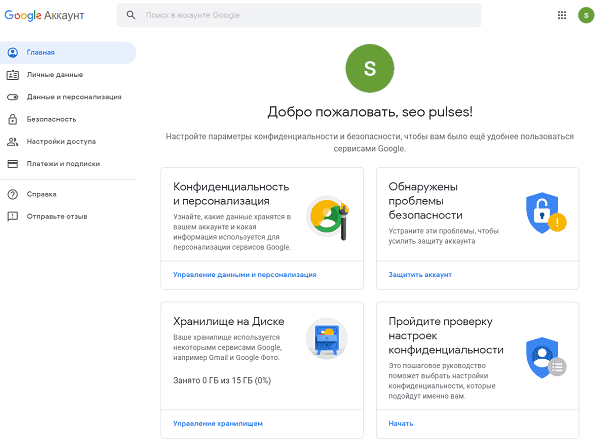
Создание Гугл аккаунта на базе доменной почты
Если Вы используете доменную почту yandex, google, mail.ru или хранящуюся на сервер то можно
использовать ее в качестве логина для аккаунта. Для этого на странице
регистрации потребуется выбрать пункт «Использовать текущий адрес электронной
почты».
Теперь можно ввести адрес своей основной почты для регистрации,
например, info@seopulses.ru, заполнить оставшиеся поля и нажать
на «Далее».
Теперь следует заполнить оставшиеся поля, как и в случае №1
и кликнуть на «Далее».
Принимаем условия конфиденциальности и идем далее.
Все готово.
Используя этот метод:
- Вы не получаете возможности использовать gmail, а все письма будут приходить на основной адрес электронной почты;
- Пользователь получает те же права, что и другие владельцы Google аккаунта, например, 15 Гб на диске.
Как восстановить
Google аккаунт
Если не известен логин (Способ №1)
Для этого потребуется на этапе ввода логина нажать на
клавишу «Забыли адрес эл. Почты?»
После ввести контактные данные, например, номер телефона.
Теперь нужно подтвердить, что аккаунт принадлежит именно
Вам, введя имя и фамилию, которые введены в аккаунте при регистрации.
Если данные были введены корректно, то Гугл предложит
отправить смс на указанный номер для подтверждения.
Введя корректную СМС Вы получите наименование логин на
экране.
Все готово.
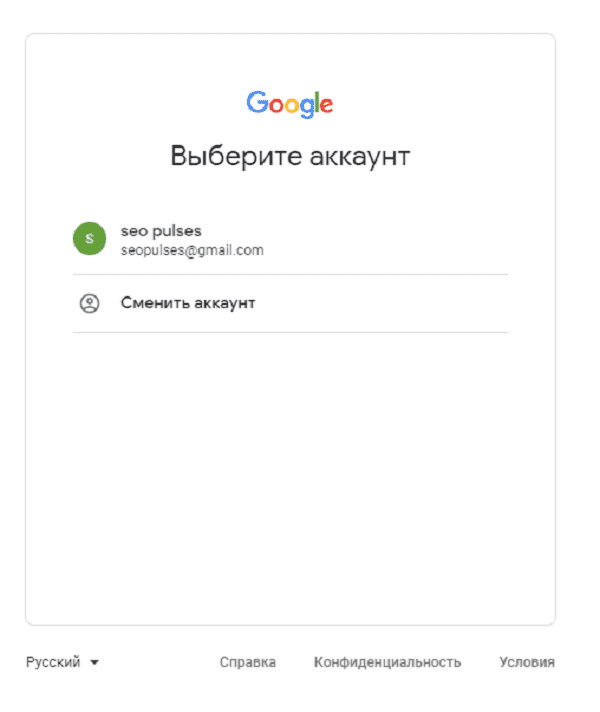
Если не известен пароль (Способ №2)
После ввода логина нужно нажать на «Забыли пароль?»
Далее вводим последний пароль, который помните, или же
кликаем на «Другой способ».
Теперь вводим код из СМС-сообщения.
Все готово, можно ввести новый пароль и использовать его при
входе.
Возможности Google аккаунта
После регистрации Вам будут доступны следующие сервисы:
- Почта;
- Ads;
- Merchant Center;
- Диск;
- Таблицы, документы, презентации;
- Опросы;
- Youtube;
- Optimize;
- Data Studio.
Полный список сервисов можно узнать посетив страницу https://about.google/intl/ru/products/.
Если вы только что купили свой первый смартфон Android, возможно, вы ищете способ создать аккаунт Google. Это может показаться запутанным процессом, но это довольно просто. Вот как без проблем создать аккаунт Google. Ниже вы найдете пошаговые инструкции.
Прежде чем мы начнем
Прежде чем вы начнете, имейте в виду, что гражданам России должно быть не менее 14 лет, чтобы создать аккаунт Google, и 18 лет, чтобы добавить кредитную карту. Почему вы хотите добавить кредитную карту? Вы можете использовать её для покупки приложений и игр в Play Store, подписки на YouTube Music и оплаты других услуг, предлагаемых Google.
Поскольку большинство сервисов Google, включая Gmail, Docs, Drive и Photos, бесплатны, добавление кредитной карты не является обязательным, и отказ не будет проблемой.
По теме: Как выйти из аккаунта Google на телефоне Андроид
Как создать аккаунт Google на телефоне Android или iPhone
Создание нового аккаунта Google занимает всего несколько минут, и количество аккаунтов Google, которые вы можете иметь, не ограничено. Возьмите свой телефон Android, откройте приложение «Настройки» и выберите параметр «Учетные записи» (в iPhone перейдите в «Почта», затем «Учетные записи» ). Следующий шаг — нажать «Добавить учетную запись» внизу и выбрать Google.
Появится страница для входа в ваш аккаунт или создания нового. Выберите параметр «Создать учетную запись », а затем следуйте инструкциям на экране, введя свою личную информацию, выбрав имя пользователя и пароль и завершив процесс, приняв условия обслуживания.
Пошаговые инструкции по созданию аккаунта Google для Android или iPhone:
- Зайдите в настройки вашего телефона.
- Выберите Аккаунты. В iPhone этот параметр находится внутри параметра «Почта».
- Нажмите Добавить учетную запись .
- Выберите Google .
- Выберите Создать учетную запись .
- Следуйте инструкциям на экране, вводя личную информацию, выбирая имя пользователя и т. д.
- Нажмите кнопку «Я согласен» , чтобы создать аккаунт Google.
Далее: 8 лучших GPS-навигаторов для Android
Как создать аккаунт Google на компьютере

Не подходит способ для мобильного телефона? Заполнение форм и создание аккаунта с помощью компьютера и веб-браузера может быть проще и быстрее. Вы можете определенно сделать все это онлайн.
Просто перейдите на страницу регистрации и начните заполнять информацию о себе. Она включает ваше имя, имя пользователя и пароль. Нажмите «Далее» и заполните следующую форму. Нажмите «Далее» еще раз и подтвердите свою личность, подтвердив свой номер телефона. Google спросит вас, хотите ли вы привязать свой номер телефона к своему аккаунту и предложит другие услуги. Следуйте инструкциям, и ваш аккаунт будет создан.
Пошаговые инструкции по созданию аккаунта Google на компьютере:
- Перейдите на страницу регистрации account.google.com .
- Введите свое имя, имя пользователя и пароль.
- Выберите Далее.
- Введите свой номер телефона, адрес электронной почты для восстановления, день рождения и пол.
- Выберите Далее
- Если вы ввели номер телефона, вы можете подтвердить его сейчас.
- Следуйте инструкции.
- Готово!
gorbanhttps://xpcom.ru
Ведущий автор и создатель сайта xpcom.ru, я погрузился в мир высоких технологий и мобильных устройств с 2004 года. Начиная карьеру с должности интернет-маркетолога, я расширил свои горизонты и стал программистом, разработав несколько приложений для Android, программ для Windows и Mac. Мои знания и опыт охватывают широкий спектр современных технологий, и я стремлюсь делиться ими на страницах xpcom.ru. Владею тремя языками, что позволяет мне оставаться в курсе мировых тенденций и находить интересные темы для моих читателей. В свободное время я наслаждаюсь морем и ценю хороший юмор — эти два аспекта добавляют мне энергии для продолжения моей работы и вдохновения для новых идей.